Отдел продаж
-
пн-пт — 9:00 - 18:00
сб, вс — выходной
Отдел по работе с клиентами
Приложение «Экспресс Платежи» предназначено для производителей товаров и услуг, использующих CRM-систему Битрикс24, которым необходимо принимать платежи в режиме «онлайн». Подробнее читайте в описании приложения Битрикс24.
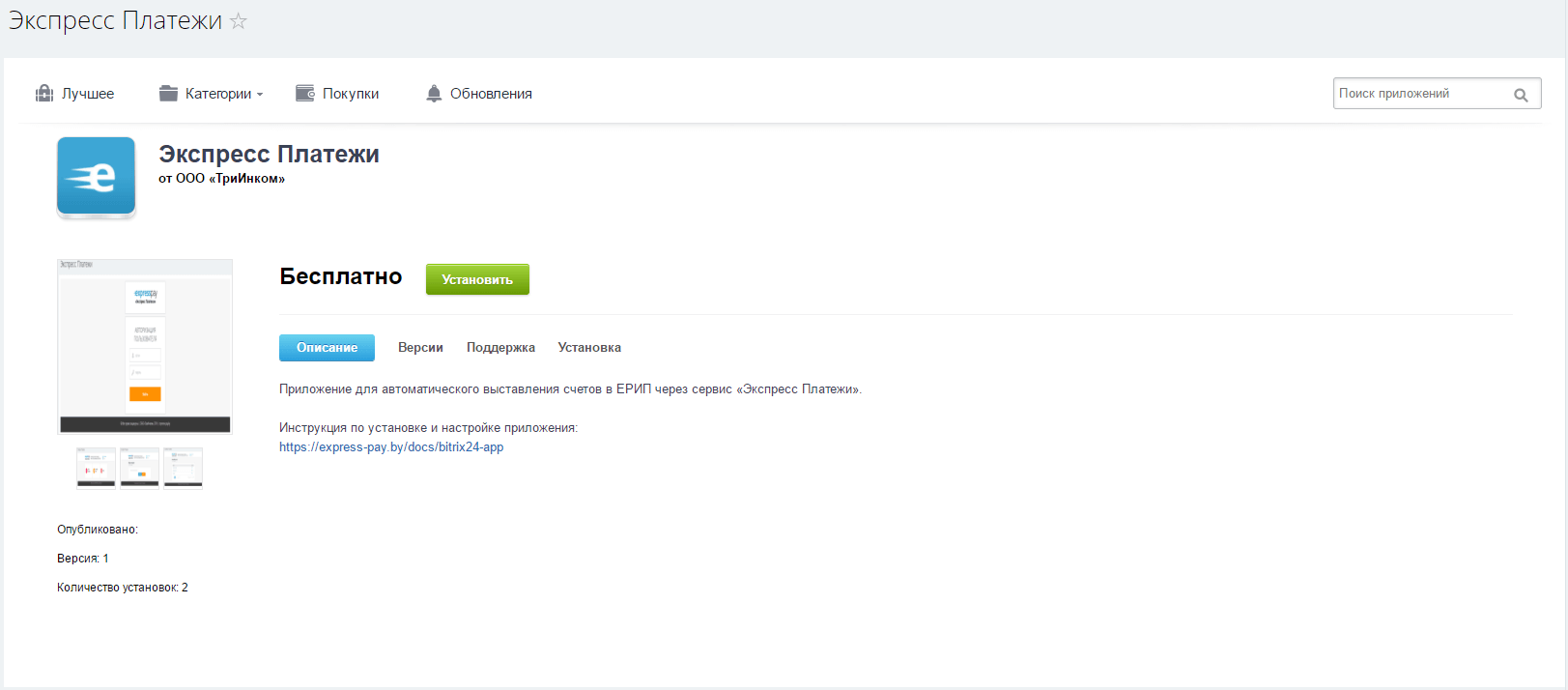
Рисунок 1. Страница приложения «Экспресс Платежи» в маркетплейс «Битрикс24»
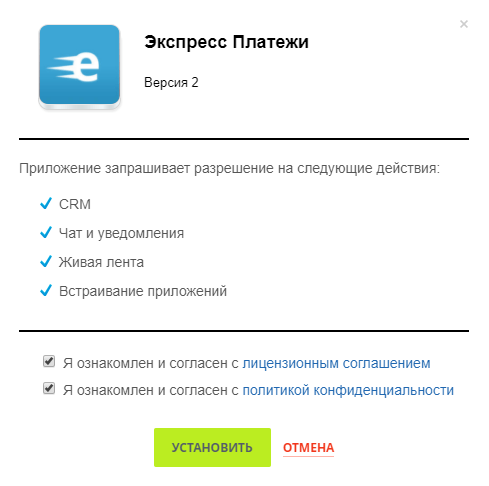
Рисунок 2. Форма подтверждения выдачи разрешений перед установкой приложения
Для авторизации в приложении необходимо:
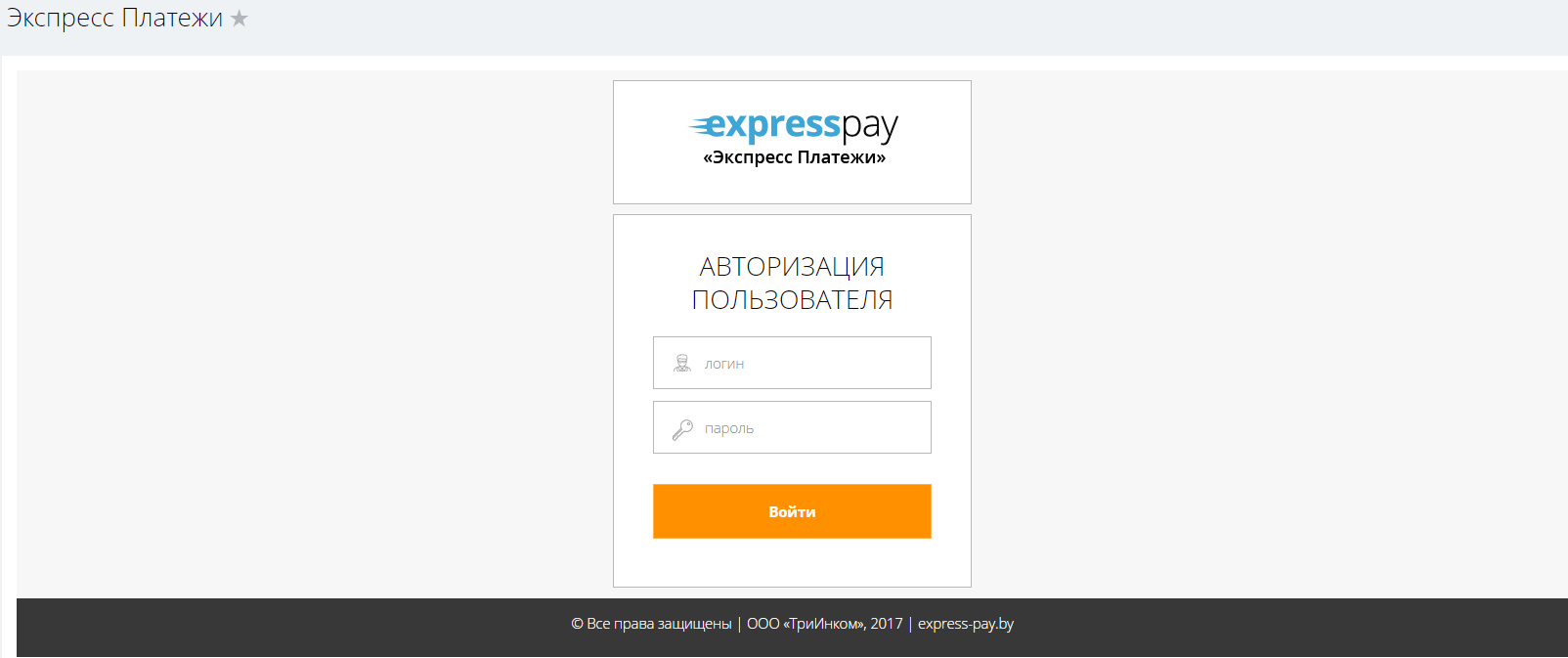
Рисунок 3. Форма авторизации в приложении «Экспресс Платежи»
Примечание: Для более безопасной работы рекомендуется использовать отдельного пользователя для работы с приложением «Экспресс Платежи». Более подробная информация о создании пользователей представлена на странице Предоставление доступа сотрудникам.
Для настройки приложения доступно две страницы: «Общие настройки» и «Настройки услуг» (см. рисунок 4).
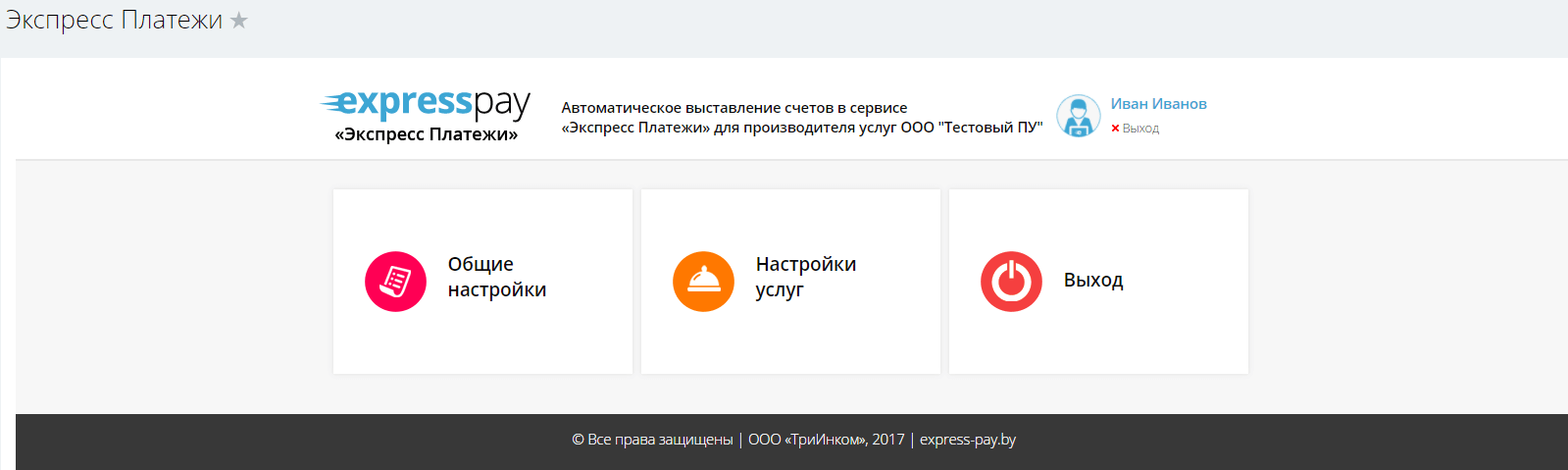
Рисунок 4. Главная страница приложения «Экспресс Платежи»
На странице «Общие настройки» можно включить или отключить приложение (см. рисунок 5).
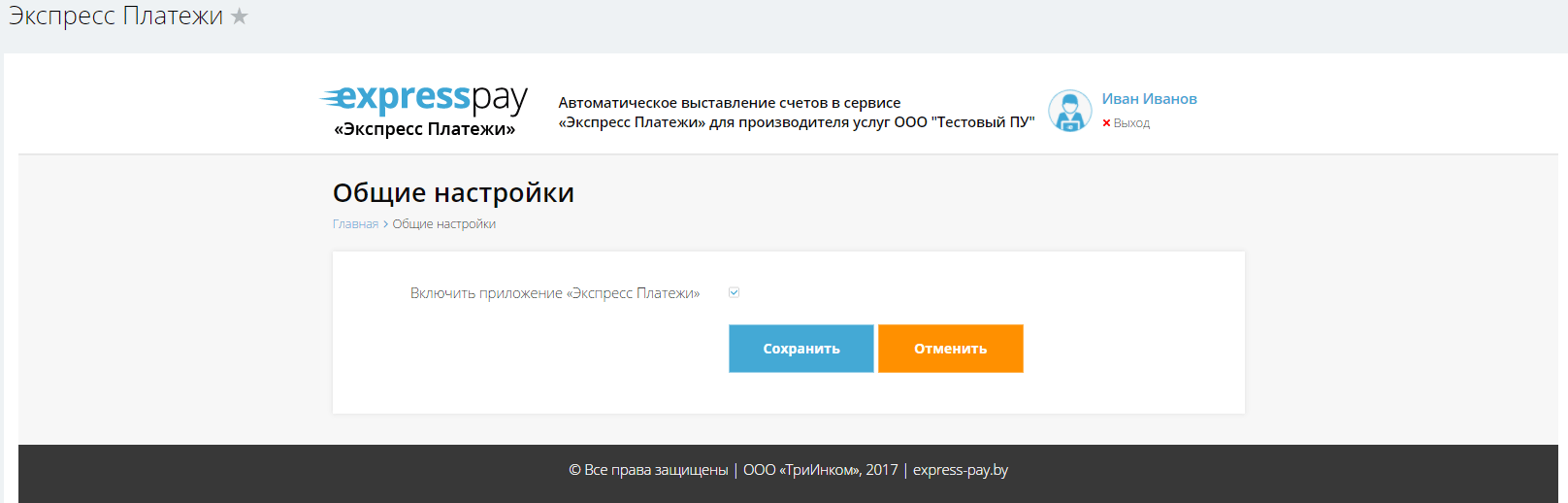
Рисунок 5. Форма общих настроек приложения
Страница «Настройки услуги» предоставляет список услуг, доступ к которым разрешен для данного пользователя (см. рисунок 6).
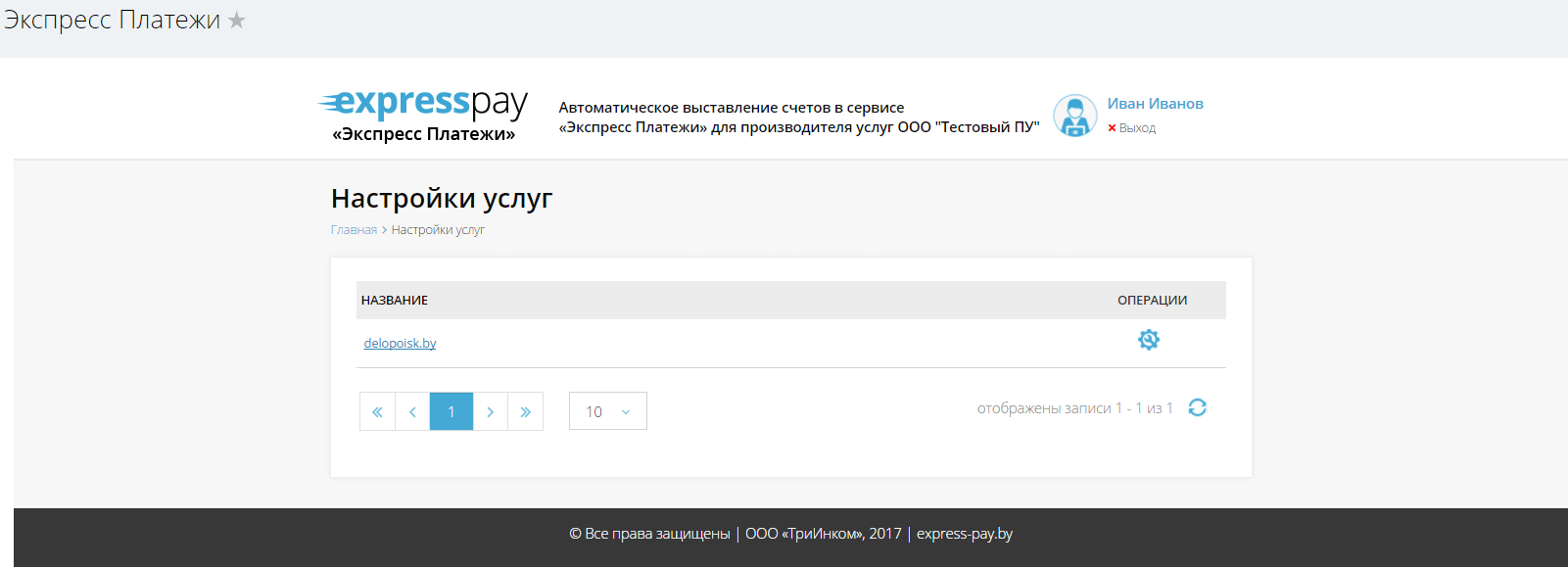
Рисунок 6. Список услуг, доступных для настройки
После нажатия на название услуги или на кнопку настройки, откроется страница редактирования настроек для выбранной услуги (см. рисунок 7).
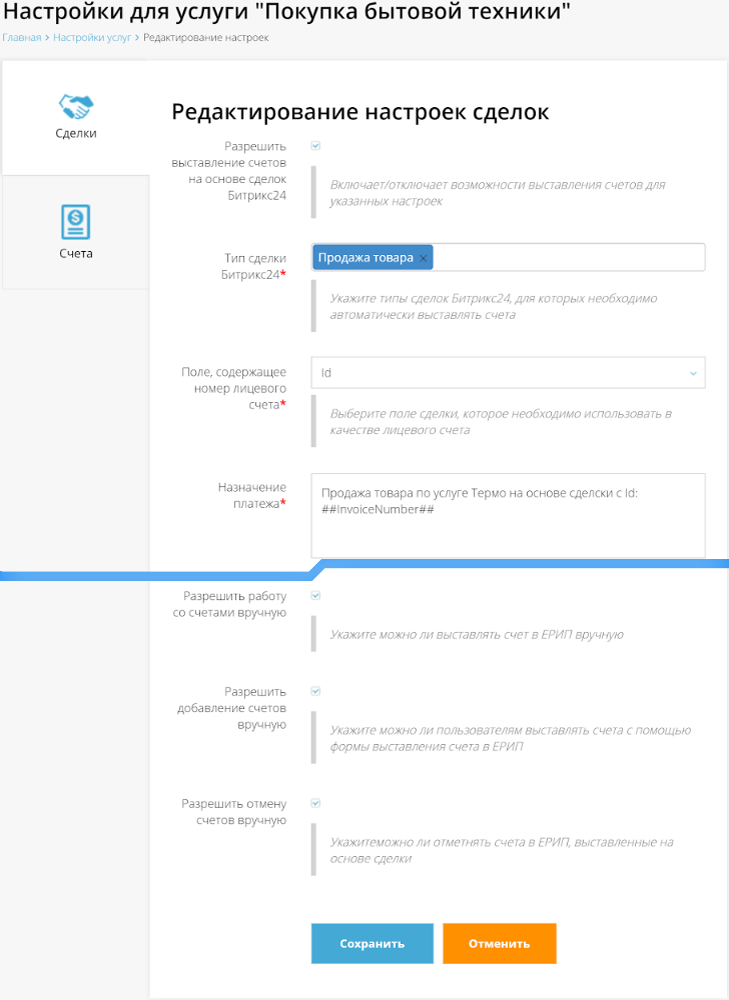
Рисунок 7. Форма настроек для услуги
На стране присутствуют две вкладки - «Сделки» и «Счета». Они указывают какой объект CRM «Битрикс24» будет использоваться для автоматического выставления счетов по выбранной услуге.
Параметры формы настройки выставления счетов на основе сделки представлены в Таблице 1.
Таблица 1. Параметры формы настроек выставления счетов на основе сделки
| НАЗВАНИЕ ПАРАМЕТРА | ЗНАЧЕНИЕ | ОПИСАНИЕ |
|---|---|---|
| Разрешить выставление счетов на основе сделок Битрикс24 | Вкл/выкл | Включает/отключает возможность работы со сделками приложения в портале |
| Тип сделки Битрикс24 | Список типов сделок портала | Позволяет указывать один или несколько типов сделок, с которыми будет работать приложение |
| Поле, содержащее номер лицевого счета | Список полей с информацией о сделке | Указывает поле, из которого будет браться информация о номере счета, при выставлении счета в ЕРИП |
| Назначение платежа | Текст с возможностью указать шаблоны | Текст, который будет указан в качестве назначения платежа. Примечание: Можно указать шаблон «##InvoiceNumber##», вместо которого будет подставлен номер счета |
| Разрешить изменять сумму при оплате счета | Вкл/выкл | Указывает разрешено ли плательщику изменять сумму счета при оплате |
| Запрашивать ввод адреса плательщика при оплате счета | Вкл/выкл | Указывает о необходимости ввода адреса плательщика при оплате |
| Запрашивать ввод имени плательщика при оплате счета | Вкл/выкл | Указывает о необходимости ввода ФИО плательщика при оплате |
| Разрешить автоматическое выставление счетов | Вкл/выкл | Включает/отключает автоматическое выставление счетов в ЕРИП при изменении статуса сделки |
| Статус для выставления счета | Список статусов сделок портала | Указывает статус сделки, при переходе в который будет выставлен счет |
| Статус сделки после оплаты счета | Список статусов сделок портала | Указывает статус сделки, который будет присвоен сделки после оплаты счета в ЕРИП |
| Статус сделки после отмены счета | Список статусов сделок портала | Указывает статус сделки, который будет присвоен сделке после отмены счета в ЕРИП |
| Разрешить работу со счетами вручную | Вкл/выкл | Включает/отключает доступ к форме со списком счетов на страница списка сделок |
| Разрешить добавление счетов вручную | Вкл/выкл | Включает/отключает доступ к выставлению счетов на форме со списком счетов на страница списка сделок |
| Разрешить отмену счетов вручную | Вкл/выкл | Включает/отключает доступ к отмене счетов на форме со списком счетов на страница списка сделок |
Параметры формы настройки выставления счетов на основе счета представлены в Таблице 2.
Таблица 2. Параметры формы настроек выставления счетов на основе счета
| НАЗВАНИЕ ПАРАМЕТРА | ЗНАЧЕНИЕ | ОПИСАНИЕ |
|---|---|---|
| Разрешить выставление счетов на основе счета Битрикс24 | Вкл/выкл | Включает/отключает возможность работы со счетами приложения в портале |
| Назначение платежа | Текст с возможностью указать шаблоны | Текст, который будет указан в качестве назначения платежа. Примечание: Можно указать шаблон «##InvoiceNumber##», вместо которого будет подставлен номер счета |
| Разрешить изменять сумму при оплате счета | Вкл/выкл | Указывает разрешено ли плательщику изменять сумму счета при оплате |
| Запрашивать ввод адреса плательщика при оплате счета | Вкл/выкл | Указывает о необходимости ввода адреса плательщика при оплате |
| Запрашивать ввод имени плательщика при оплате счета | Вкл/выкл | Указывает о необходимости ввода ФИО плательщика при оплате |
| Разрешить автоматическое выставление счетов | Вкл/выкл | Включает/отключает автоматическое выставление счетов в ЕРИП при изменении статуса счета |
| Статус для выставления счета | Список статусов сделок портала | Указывает статус счета, при переходе в который будет выставлен счет |
| Статус сделки после оплаты счета | Список статусов сделок портала | Указывает статус счета, который будет присвоен сделки после оплаты счета в ЕРИП |
| Статус сделки после отмены счета | Список статусов сделок портала | Указывает статус счета, который будет присвоен сделке после отмены счета в ЕРИП |
| Разрешить работу со счетами вручную | Вкл/выкл | Включает/отключает доступ к форме со списком счетов на страница списка счетов |
| Разрешить добавление счетов вручную | Вкл/выкл | Включает/отключает доступ к выставлению счетов на форме со списком счетов на страница списка счетов |
| Разрешить отмену счетов вручную | Вкл/выкл | Включает/отключает доступ к отмене счетов на форме со списком счетов на страница списка счетов |
Автоматизированная работа со сделками осуществляется посредством изменения статусов сделок, которые обрабатываются посредством выбора на основе поля «Тип сделки».
Последовательность автоматической обработки сделки для выставления счета в ЕРИП и для оплаты банковской картой:

Рисунок 8. Переход на страницу сделок

Рисунок 9. Пример уведомления о выставлении счета
После оплаты или отмены счета в ЕРИП пользователю, ответственному за сделку, приходит уведомление в чат о том, что сделка была оплачена/отменена, сделка меняет статус на указанный в настройках.
Автоматизированная работа со сделками осуществляется посредством изменения статусов счетов.
Последовательность автоматической обработки счета для выставления счета в ЕРИП и для оплаты банковской картой:

Рисунок 10. Переход на страницу со списком счетов
После оплаты или отмены счета в ЕРИП пользователю, ответственному за счет, приходит уведомление в чат о том, что счет был оплачен/отменен, счет в «Битрикс24» меняет статус, на указанный в настройках.
Ручная работа со счетами сервиса «Экспресс Платежи» выполняется с помощью формы списка счетов, выставленных в ЕРИП и для оплаты банковской картой, для объекта Битрикс24 (сделка, счет).
Для доступа к форме со списком счетов необходимо выставить соответствующие настройки счетов или сделок в приложении «Экспресс Платежи» (см. Настройка приложения).
Пример работы с формой ручной работы со счетами сервиса «Экспресс Платежи»:
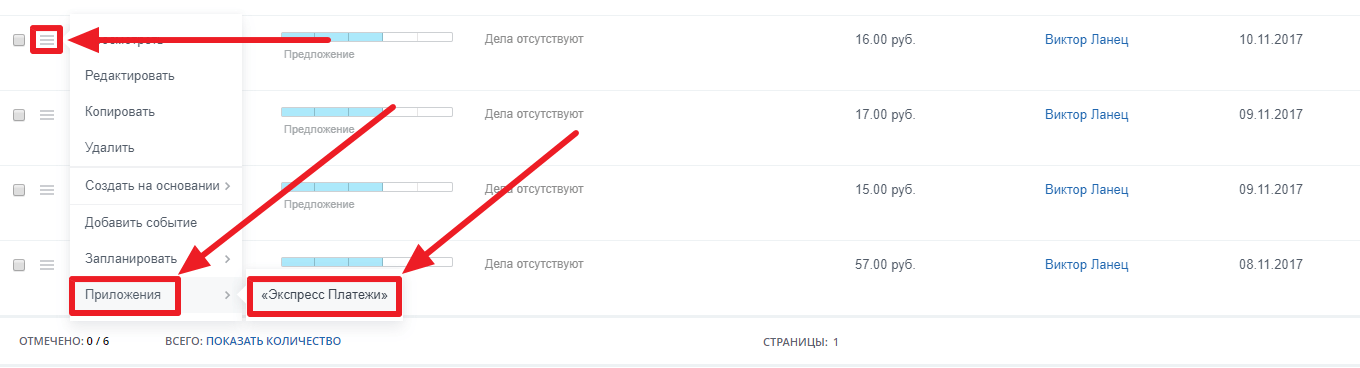
Рисунок 11. Меню для открытия формы со списком счетов
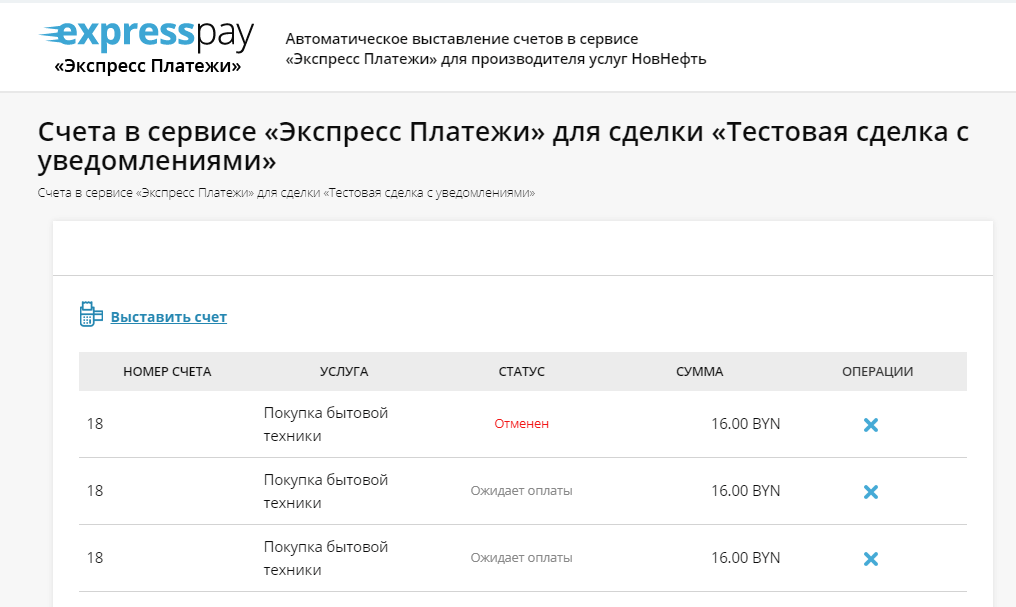
Рисунок 12. Форма со списком счетов сервиса «Экспресс Платежи»
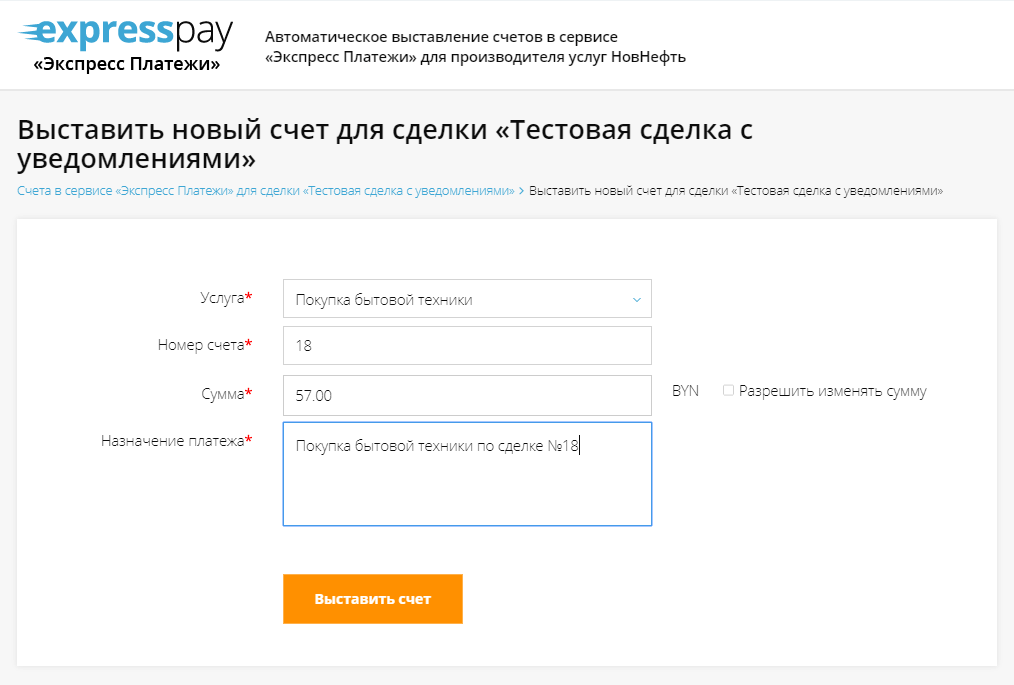
Рисунок 13. Форма выставления нового счета в сервисе «Экспресс Платежи»
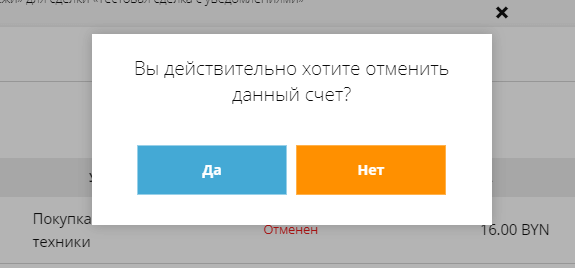
Рисунок 14. Окно подтверждения отмены счета, выставленного в сервисе «Экспресс Платежи»
Настройка автоматического обновления статуса сделки после совершения оплаты.
Автоматизация обновления сделки после оплаты осуществляется посредством настройки получения уведомлений в личном кабинете «Экспресс Платежи».
Для настройки уведомлений необходимо произвести следуюшие действия:
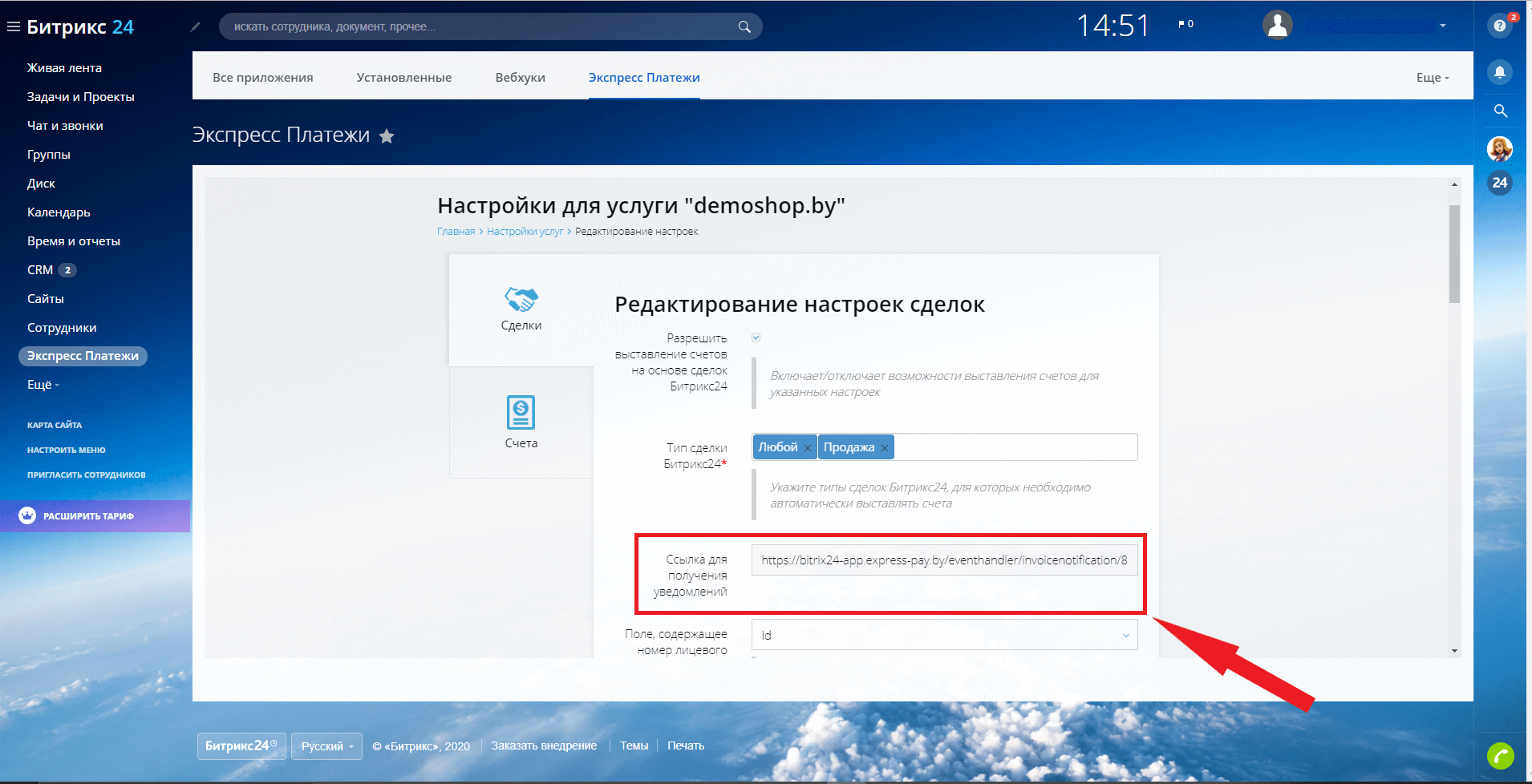
Рисунок 15. Ссылка для получения уведомлений
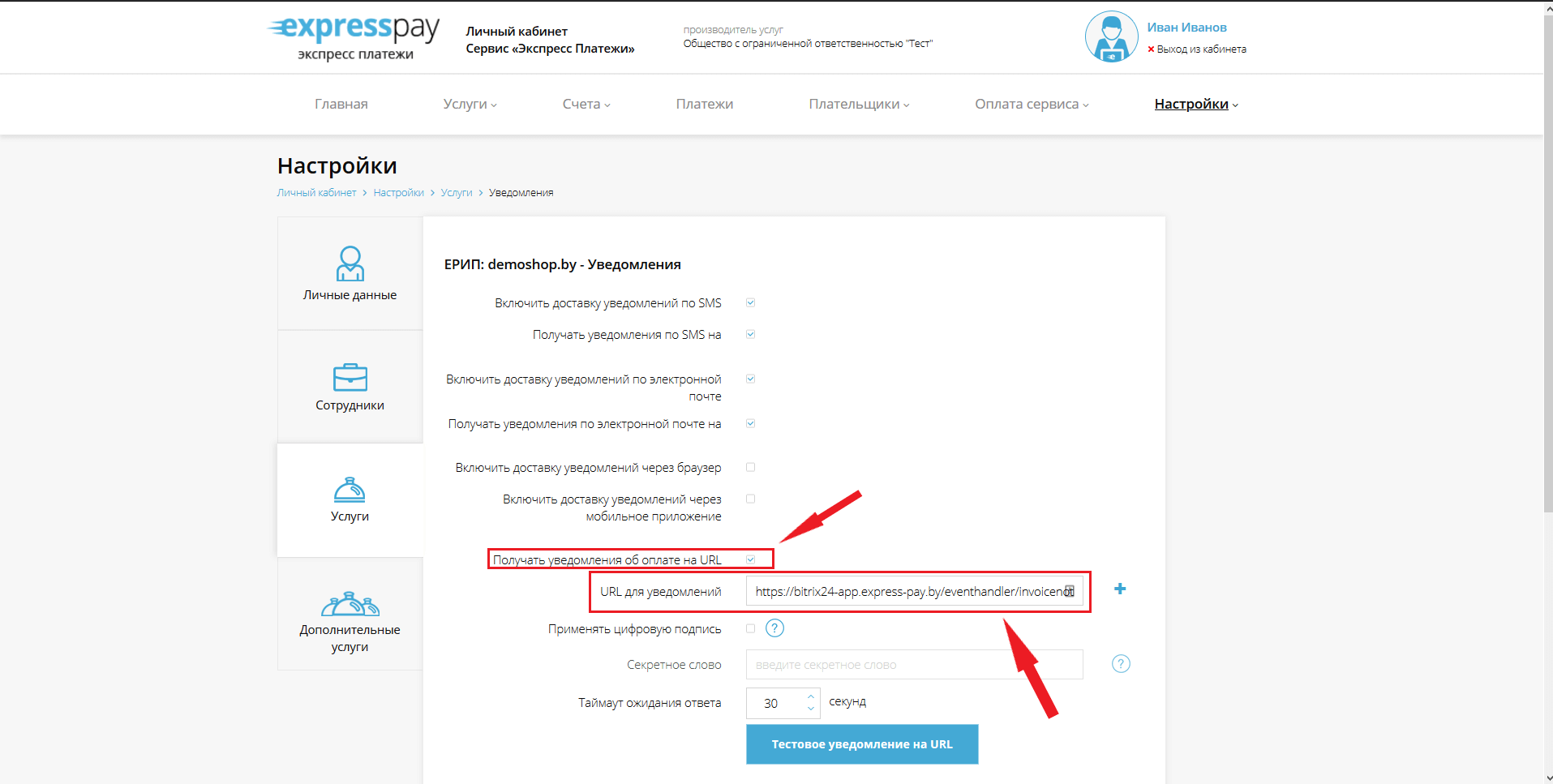
Рисунок 16. Настройка получения уведомлений об оплате
По завершению настройки приложения Битрикс24 будет автоматизирован процесс приема платежей в режиме «онлайн» в системе ЕРИП (АИС «Расчет»), E-POS и банковскими платежными картами, а также получение и обработка уведомлений о платежах.